Last updated on 2024-09-10, by kaka
【MP3に変換!】無料でYouTubeの音源をダウンロードする3つの方法!
デジタル時代において、多くの人々がYouTubeなどの動画サイトから音源をダウンロードして、いつでもどこでも音楽を楽しみたいと考えています。しかし、ダウンロードプロセスを無料かつ安全にするにはどうすればよいでしょうか?この記事では、2024年最新の安全な方法を使って、YouTubeからMP3音源をダウンロードする手順をご紹介します。最新の音楽やその他の音声ファイルをダウンロードしたい方のために、詳しいステップとツールをお届けします。
目次
YouTube音源ダウンロード方法1. YouTubeダウンローダーを使う
YouTubeから音源をダウンロードする場合、最も便利な方法はパソコンのYouTubeダウンロードソフトを使用することです。どのソフトが最適かというと、「CleverGet YouTube MP3 変換」がおすすめです。このソフトは、YouTubeに特化しており、YouTubeから動画や音源を簡単にダウンロードできます。また、ダウンロード速度もスマホやタブレットよりも速いです。さらに、ダウンロードオプションは複数用意されており、音楽を高音質で保存することができます。
下記は「CleverGet YouTube MP3 変換」を使ってYouTube音源をダウンロードする手順です。
- CleverGetを起動します。
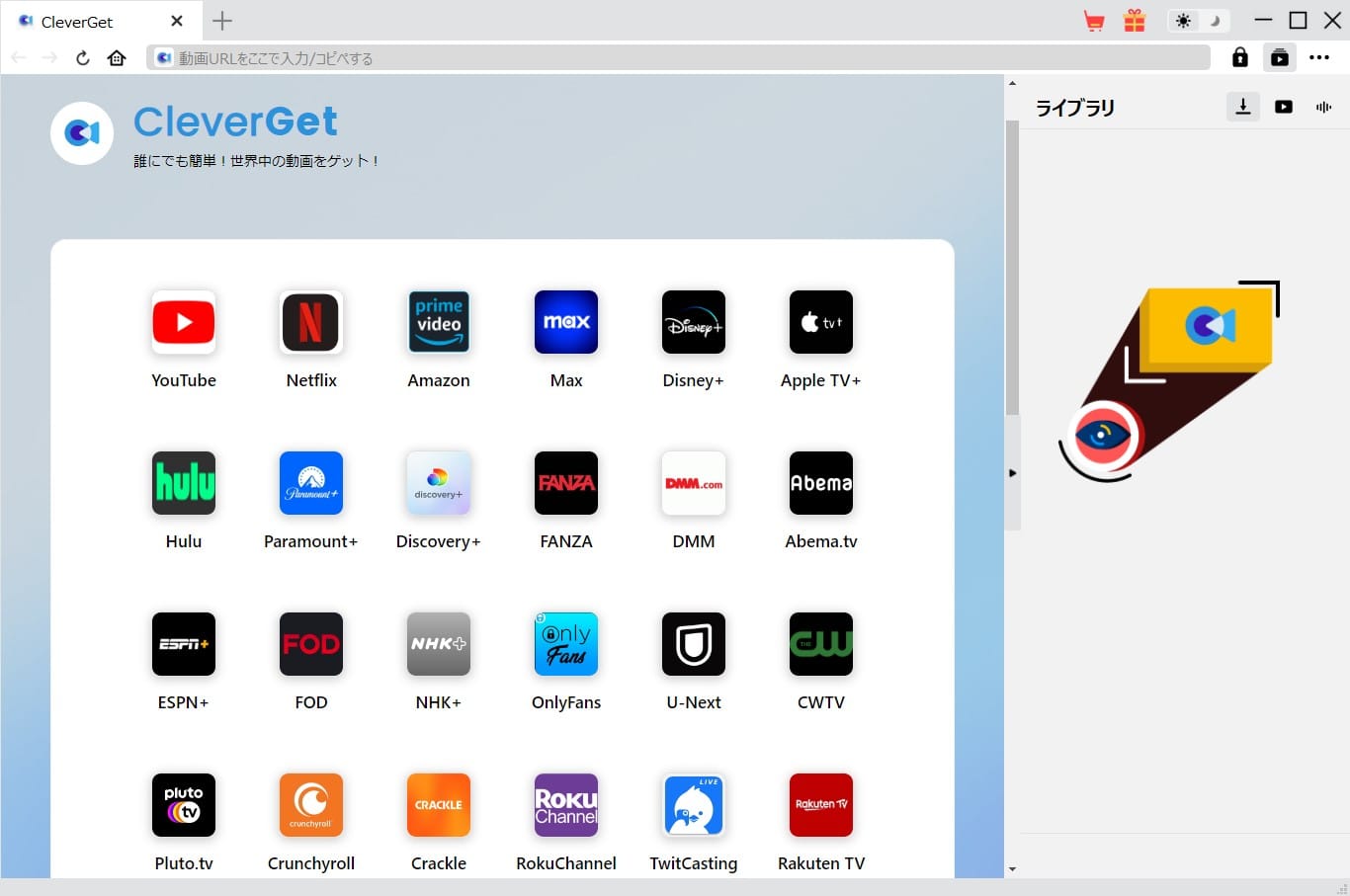
- CleverGet上で、ダウンロードしたいYouTube動画のページを開きます。
- CleverGetが自動的にダウンロードできる動画や音源を解析して表示します。品質、形式、サイズなどに応じて保存したいファイルを選択します。音声ファイルをダウンロードしたい場合は、「MAV」、「MP3」、「M4A」などのオーディオ形式を選択します。選択が完了したら、「ダウンロード」ボタンをクリックしてダウンロードを開始します。
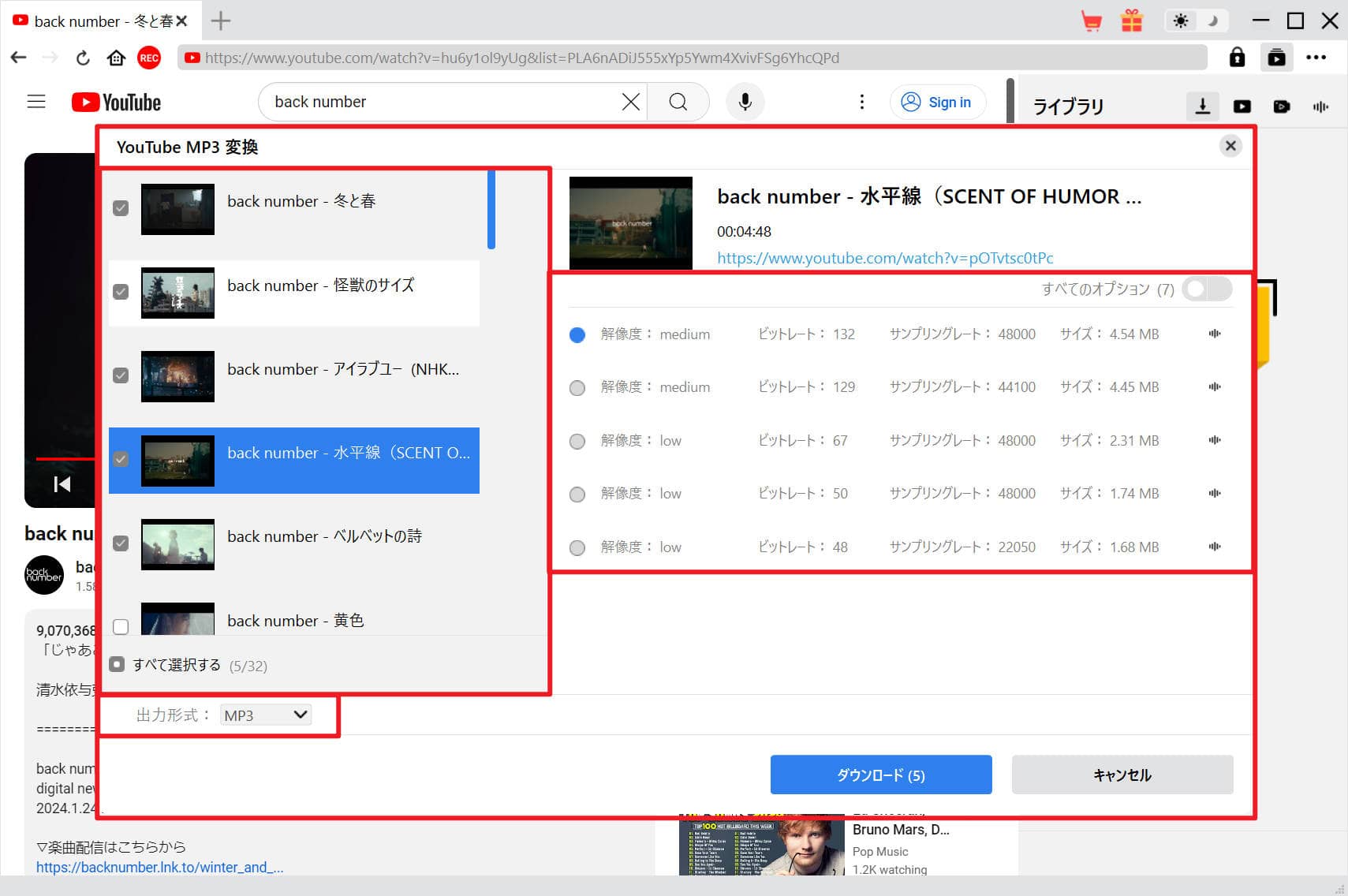
- YouTube動画の音源が抽出され、MP3に変換されます。ダウンロードが完了した後、CleverGetの「ライブラリ」で音源を確認できます。
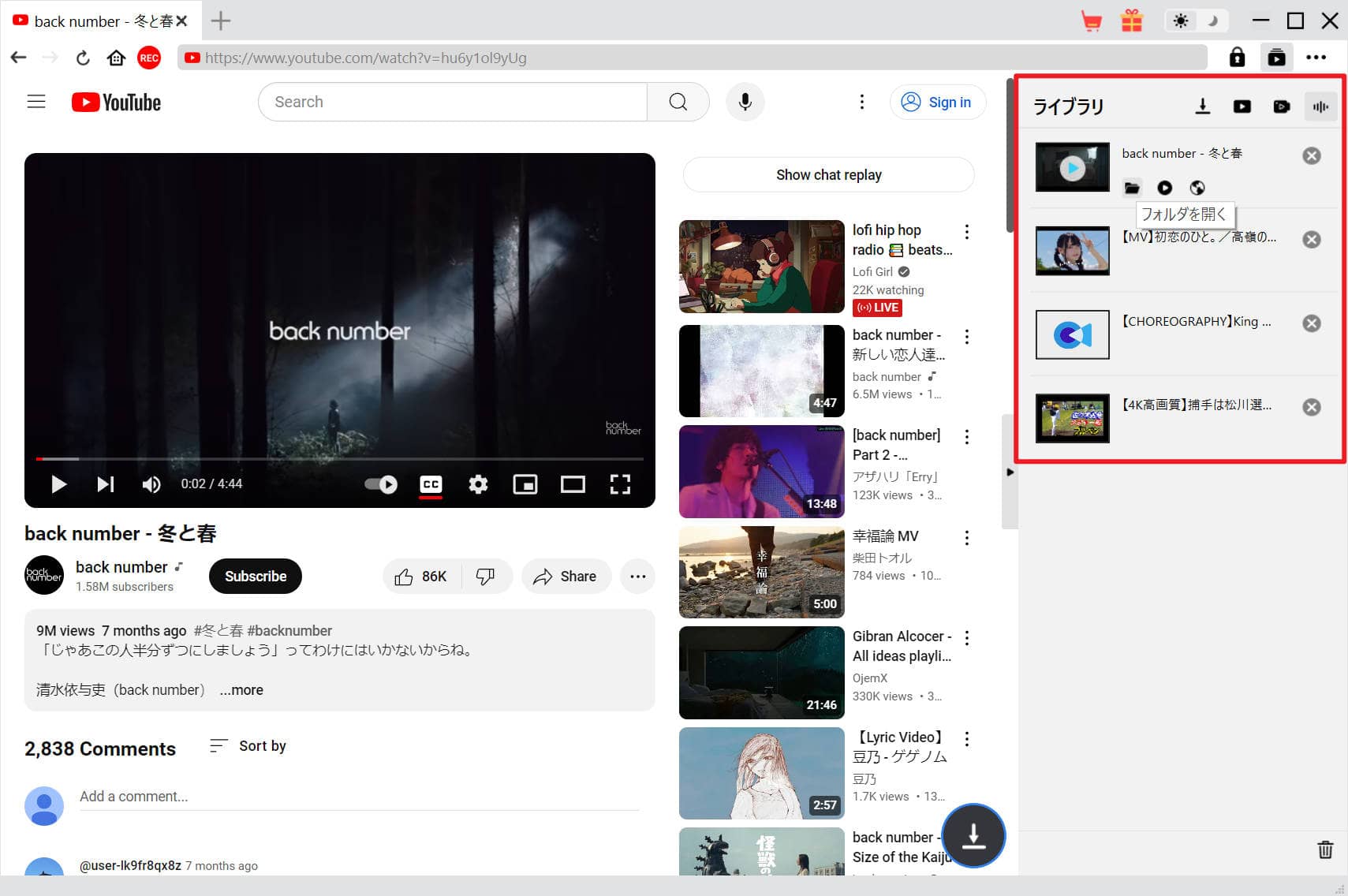
- CleverGet YouTube動画ダウンロード
- YouTube、niconico動画など1000+の動画サイトから動画、音楽、ライブ配信やテレビ番組をダウンロード!
- YouTubeプレイリストを一括でダウンロード可能
- YouTub生放送、Twitch生放送も保存可能!
- 540P,720P,1080P,4K動画…全画質対応!
- Netflix、Amazon Prime Video、Disney+、U-NEXTなどの有料映像ストリーミングサービスにも対応!(モジュール購入必要)

メリットとデメリット
「CleverGet YouTube MP3 変換」の最大の特徴は、YouTubeプレイリストのダウンロード機能です。この機能により、YouTubeプレイリストの動画や音声を一括でダウンロードすることができます。複数の動画や音楽をパソコンにダウンロードして保存したい場合には、このソフトが最適な方法です。以下は、この方法のメリットとデメリットです。
メリット
- プレイリストの曲を一括でダウンロード可能
- 複数の音質オプションが提供され
- 音源だけでなく、動画をダウンロード可能
デメリット
- 無料版では3つの音源しかダウンロードできない
- フリーソフトではなく、購入する必要がある
CleverGetを使用してYouTubeから音源をダウンロードした後、そのオーディオファイルをAndroidスマホやiPhoneに転送して保存することができます。もしパソコンでソフトを使用したくない場合、次の方法をご覧ください。
YouTube音源ダウンロード方法2. YouTube保存サイトを使う
この方法では、YouTube音源ダウンロードフリーソフトやアプリをインストールする必要はなく、スマホのブラウザアプリを使用するだけです。オンライン動画ダウンロードサービスは、YouTube動画のURLを入力するだけで、ダウンロード可能なビデオとオーディオを表示します。Dirpy、savefrom、youtube mp3もどき、Offliberty、Y2mateなど、多くのYouTube保存サイトがあります。ただし、解析が失敗したり、ダウンロードできなかったり、ダウンロード速度が遅かったりする可能性があるので、適切なサイトを選ぶ必要があります。
「youtube mp3もどき」を例として、YouTube音源ダウンロードをダウンロードする手順を説明します。このサイトでは、YouTubeだけでなく、ニコニコ動画のビデオをMP3形式に変換してダウンロードすることもできます。さらに、動画の画質を選択したり、開始時間や終了時間を指定したり、動画のサムネイル画像を音声ファイルに埋め込んだりするなど、さまざまな機能が提供されています。使い方は他の動画ダウンロードサイトと同じ、音声抽出したいYouTube動画のURLを入力して出力ファイルの形式を選択すればいいです。詳細のやり方は以下の通りです。
- ダウンロードしたいYouTubeの動画または音声のページのURLをコピーします。
- YouTubeMP3もどきにアクセスし、URL入力欄にURLを貼り付けます。
- ファイル名を入力します。
- ファイルのフォーマットを設定します。
- 「変換する」ボタンをクリックします。
- 変換が行われるまで待ちます。
- 変換が正常に完了した後、「ダウンロード」ボタンをクリックしてダウンロードします。
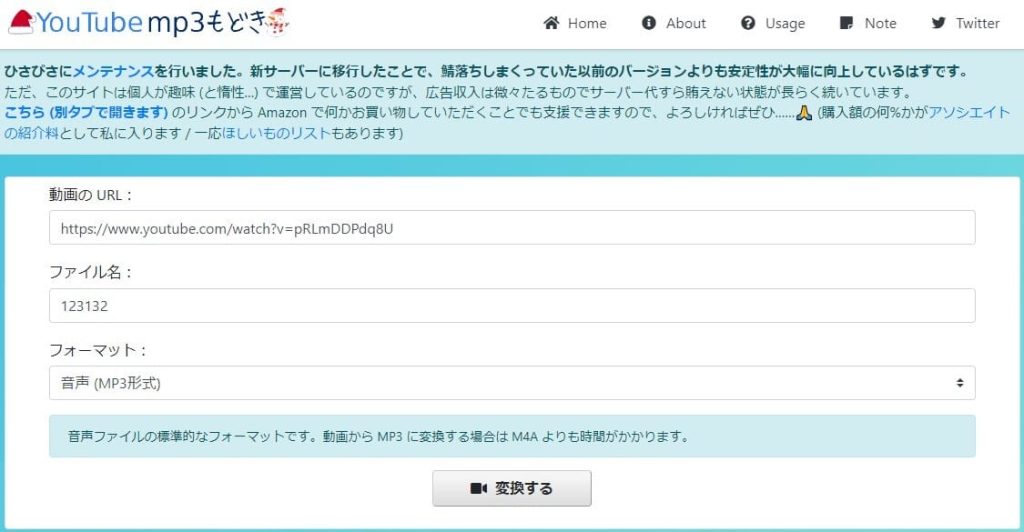
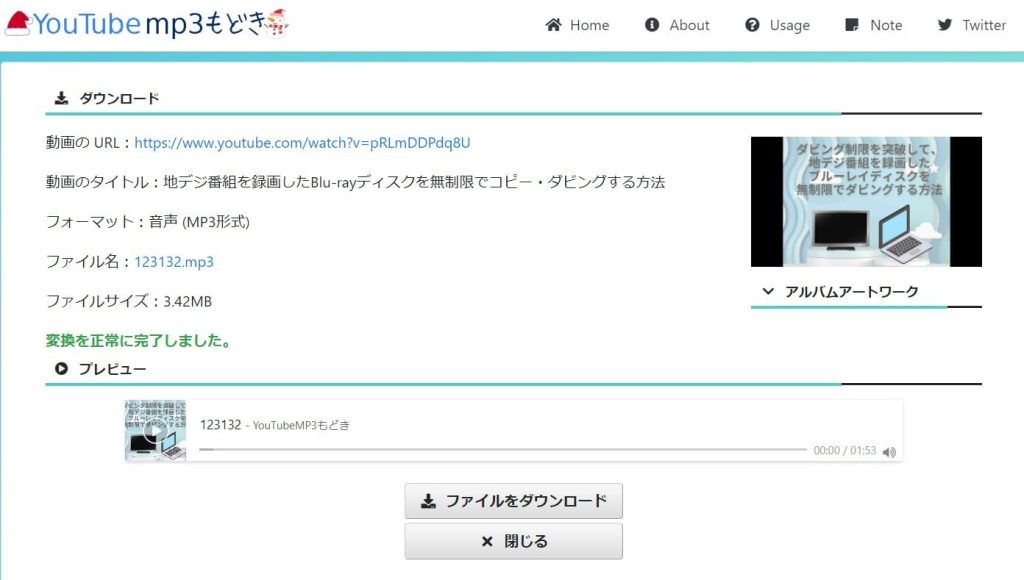
メリットとデメリット
YouTube保存サイトで音源をダウンロードする方法の最大の特徴は、パソコンだけでなく、タブレット、Androidスマホ、iPhoneなどの端末で利用できる点です。以下は、この方法のメリットとデメリットです。
メリット
- 多様なデバイスでYouTube音源ダウンロード可能
- 複数の音質オプションを選択可能
- 無料で利用可能
デメリット
- YouTube音源ダウンロードできない可能性がある
- サイトによっては広告が表示される場合がある
- サイトによってウイルス感染のリスクがある
YouTube音源ダウンロード方法3. YouTube録音ソフトを使う
録音ソフトを使えば、パソコンに再生しているすべての音声を録音でき、MP3に変換できます。この方法では、すべてのサイト、すべての動画に対応しています。YouTube、Spotify 、Pandora、ニコニコ、AOLミュージック、Last.fmなどの音楽配信サイトやオンラインラジオ番組等を音源として録音できます。また、録音した音声はMP3またはWAVで保存ができ、音源同等の音質での録音が可能です。
Leawo Music Recorderという録音ソフトは、高音質でPCに流れている音声を録音するだけでなく、録音したオーディオファイルをMP3またはWAVの形式で保存できます。また、アーティスト、アルバム名、種類、作成年度、アルバムカバーイメージなどのタグ情報を自由に編集することができます。内蔵の転送機能により、ワンクリックで録音した音声ファイルをiTunesに同期することもできます。他の録音ソフトと同じ、Leawo Music Recorderの使い方は簡単で、録音したい音声を流れると、録音ボタンをクリックすればいいです。以下は詳細のやり方です。
- Leawo Music Recorderを起動します。
- 「音源選択」をクリックし、「スピーカーの音声を録音」を選択します。
- 「録音スタート」ボタンをクリックして、録音を開始します。
- ダウンロードしたい曲を再生します。Leawo Music Recorderは自動的に曲をダウンロードし、タグ情報を補足します。
- 録音を終了させるために停止ボタンをクリックします。Leawo Music Recorderのライブラリで曲を確認、再生、管理することができます。

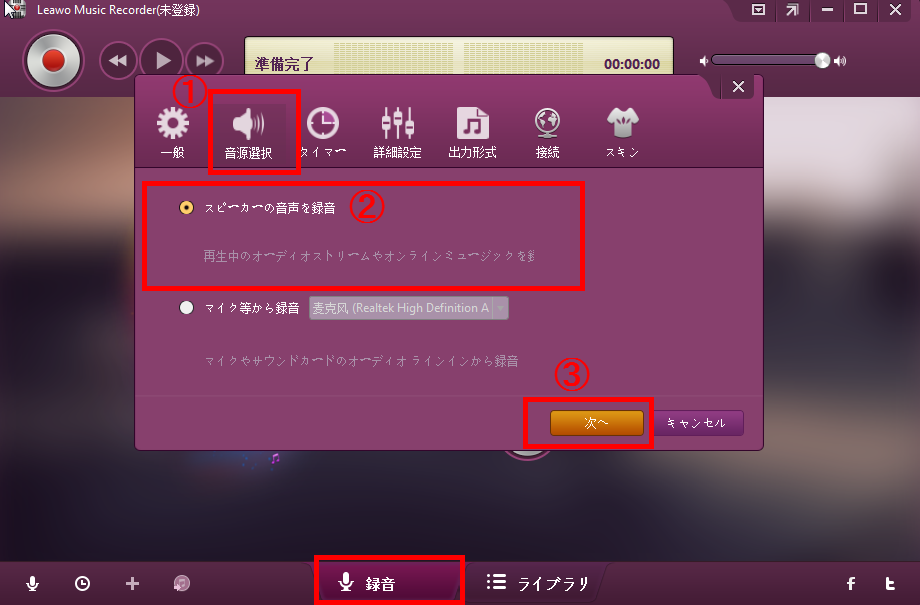


動画ガイド:
- Leawo Music Recorder
- YouTube、Apple Music、Spotifyなどの配信サイトから録音可能
- マイクなどの外部音源から録音可能
- アーティスト、アルバムなどのタグ編集可能
- 録音時間を設定、予約録音可能
- 無料体験 無料体験

メリットとデメリット
YouTube録音ソフトの最大の特徴は、流れる音声をすべてキャプチャできることです。ただし、その欠点も明らかです、以下は、この方法のメリットとデメリットです。
メリット
- 流れるすべての音声を録音可能
- マイク音声を追加可能
- 曲のタグ情報を自動補完
デメリット
- 音声を最後まで再生する必要がある
- 多少の音質劣化がある
YouTube音源ダウンロード時の注意点

YouTubeの音源をダウンロードする際には、動画のダウンロードと同様に、音源も著作権で保護されています。そのため、YouTube音源をダウンロードする際には、以下の点に注意する必要があります。
1.音源の著作権
YouTubeにある多くの音声や動画コンテンツは著作権で保護されており、許可なくダウンロードして使用することは著作権法に違反する可能性があります。著作権フリーコンテンツを使用するか、合理的な範囲(私的利用)で音源を使用することが大事です。さもないと、違法となる可能性があります。
2.音源の使用方法
ダウンロードしたYouTube音源は、あくまで個人的な利用に限られています。他のウェブサイトにアップロードしないように注意してください。また、動画制作にその音源をBGMとして使用する場合、商業目的で利用しないようにしてください。最も安全なのは、著作権フリーの音源を使用することです。
3.ツールの安全性
YouTube音源をダウンロードする方法はいくつかありますが、使用するツールの安全性が重要です。上記で紹介したような安全性の高いツールを使用したほうがいいです。危険なツールは、マルウェアやアドウェアを含むことがあり、デバイスに被害を与えるリスクがあります。
まとめ
YouTubeから音楽や音源を無料でダウンロードする3つの方法について解説しました。パソコン上で動作する専用のYouTubeダウンロードソフトを使用することで、YouTubeの動画から音源をMP3形式に変換してダウンロードすることができます。ソフトによっては、音声のみを抽出したり、高品質なフォーマットで保存したりすることも可能です。スマホでオンラインの動画ダウンロードサイトを活用することで、YouTubeの動画から音声のみを抽出することができます。一部のサイトはアプリも提供しており、手軽に音楽をダウンロードできます。録音ソフトを使用したら、YouTubeの音楽を直接録音することができます。再生しながら録音するため、音質の劣化やクオリティの問題がある場合もありますが、簡便な方法として利用できます。
ただし、YouTube動画だけでなく、音源も著作権法で保護されています。そのため、音源の著作権や使用方法に注意する必要があります。デバイスを危険にさらさないように、YouTube音源ダウンロード時、適切な方法を選ぶのも大事です。YouTube音源をダウンロードして、音楽を自由に楽しみましょう。



 今すぐダウンロード
今すぐダウンロード 今すぐダウンロード
今すぐダウンロード



















